Kako koristiti Touch ID na iMac-u
Što treba znati
- Touch ID na iMac-u zahtijeva Magic Keyboard With Touch ID i kompatibilan M1 iMac.
- Omogućite Touch ID otvaranjem Jabuka izbornika i odabira Postavke sustava > Touch ID > Dodajte otisak prsta.
- Svaka funkcija Touch ID-a može se omogućiti ili onemogućiti putem Touch ID izbornika u Postavkama sustava.
Ovaj članak objašnjava kako koristiti Touch ID na iMac-u, počevši od 24-inčni M1 iMac objavljen 2021. Ove upute također rade ako imate MacBook Air ili MacBook Pro s Touch ID-om.
Ima li iMac Touch ID?
Touch ID već dugo postoji u iOS-u kao siguran način prijave i provjere plaćanja, a linija MacBook-a iz 2016. donijela je tu značajku na macOS. Bez ugrađenog skener otiska prsta, Macovi u početku nisu bili opremljeni za Touch ID. Počevši od 24-inčnog M1 iMac-a 2021., iMacovi s Apple Magic tipkovnicom s Touch ID-om kompatibilni su s tom značajkom.
Gdje je Touch ID na iMac-u?
Da biste koristili Touch ID na svom iMac-u, potrebna vam je Magic Keyboard s Touch ID-om, a vaš iMac mora podržavati tu tipkovnicu. Touch ID nije dostupan na iMacovima koji su prethodili puštanju 24-inčnog M1 iMac-a i nije dostupan ako imate standardnu Magic Keyboard bez Touch ID tipke.
Da biste utvrdili možete li koristiti Touch ID na svom iMac-u, pogledajte svoju Magic Keyboard. Ako gornja desna tipka ima ikonu za izbacivanje, imate standardnu Magic Keyboard i ne možete je koristiti za Touch ID. Ako gornja desna tipka ima ikonu kruga, tipkovnica podržava Touch ID.

Kako mogu koristiti Touch ID na svom iMac-u?
Da biste koristili Touch ID na iMac-u, stavite prst na skener otiska prsta kada vas poruka na zaslonu zatraži da to učinite. Na primjer, možete dodirnuti skener otiska prsta kada se prijavljujete na svoj iMac ili koristite Apple Pay umjesto da unesete svoju lozinku.
Ako niste postavili Touch ID na svom iMac-u, morate to učiniti prije nego što možete koristiti značajku Touch ID.
Evo kako postaviti i konfigurirati Touch ID na svom iMac-u:
-
Kliknite na Jabuka ikona na traci izbornika Maca.
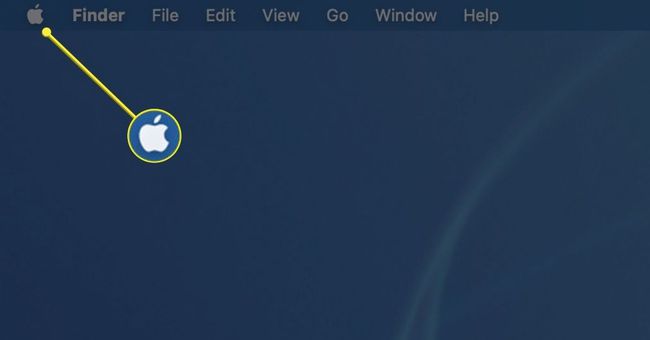
-
Odaberi Postavke sustava u padajućem izborniku.
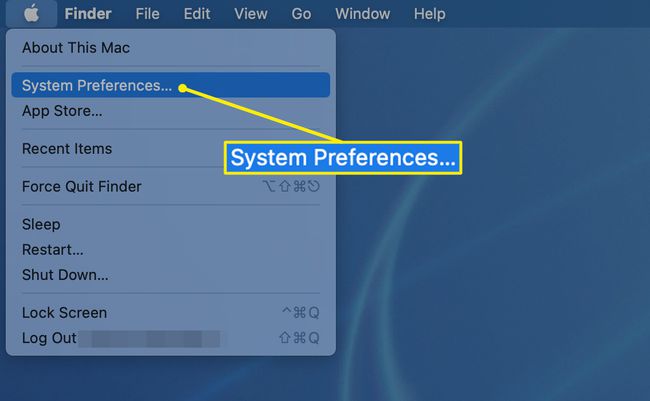
-
Odaberite Touch ID na zaslonu Postavke sustava.
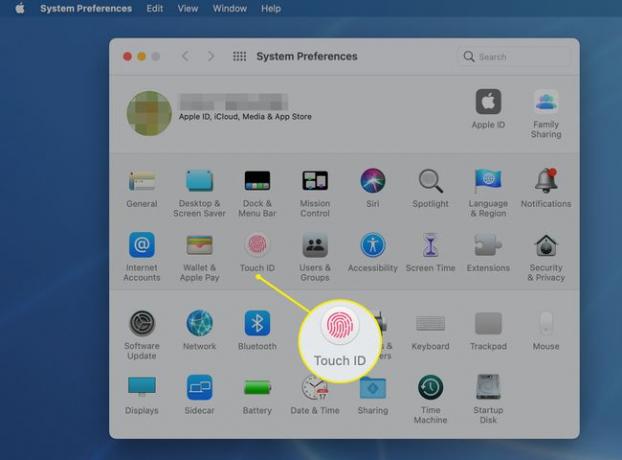
-
Odaberi Dodajte otisak prsta.

-
Stavite prst na Touch ID tipku na tipkovnici kada se to od vas zatraži.
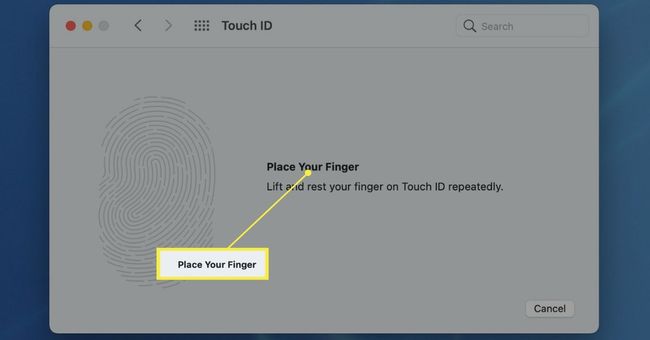
-
Podignite i ponovno postavite prst na Touch ID tipku. Dok to radite, vaš se otisak prsta počinje registrirati crvenom bojom na zaslonu.
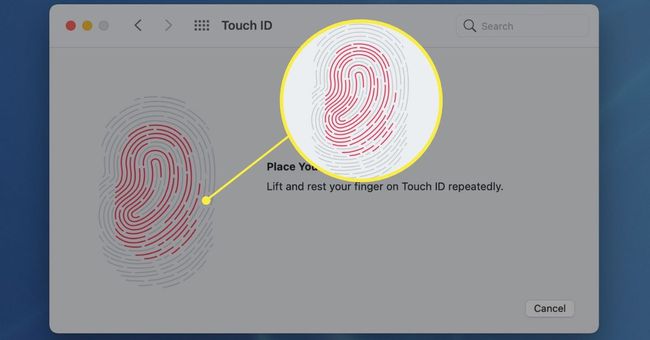
-
Nastavite premještati prst na Touch ID tipku dok cijeli otisak prsta ne postane crven, što ukazuje na potpuni dojam. Kada je Touch ID dovršen, kliknite Gotovo.
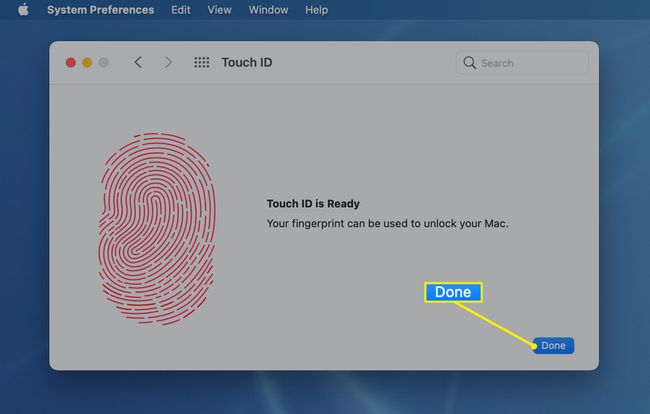
-
Pregledajte postavke Touch ID-a, koje su sve označene prema zadanim postavkama. Ako ne želite koristiti jednu (ili više) od ovih značajki, kliknite odgovarajuću kvačicu pored nje da biste je uklonili.
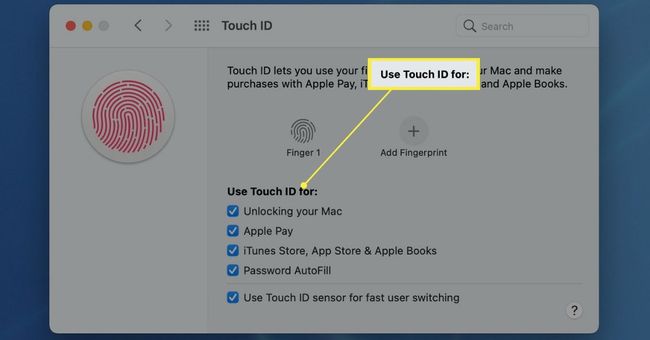
Želite koristiti više od jednog otiska prsta s Touch ID-om na svom iMac-u? Samo kliknite Dodajte otisak prsta ponovno, a možete dodati dodatne otiske prstiju.
S čime Touch ID radi na iMac-u?
Touch ID je dizajniran da zamijeni unos vaše lozinke u raznim situacijama. Vi odlučujete s čime želite koristiti Touch ID na svom iMac-u. Na primjer, ako želite koristiti samo Touch ID za otključavanje vašeg iMac-a, možete odabrati samo tu opciju u postavkama Touch ID-a, a sve ostalo će i dalje zahtijevati lozinku.
Evo različitih stvari koje možete učiniti s Touch ID-om na iMac-u:
- Otključajte svoj Mac: Umjesto da unesete svoju lozinku kada uključite svoj iMac ili ga probudite, koristite otisak prsta. Radi dodatne sigurnosti, vaš iMac ponekad zahtijeva vašu lozinku kako bi omogućio daljnju upotrebu Touch ID-a na ovaj način.
- Apple Pay: Kada kupujete stvari putem Safarija, prikazat će vam se spremljeni načini plaćanja i opcija korištenja Touch ID-a umjesto unosa lozinke.
- iTunes Store, App Store i Apple Books: Kada kupujete stvari putem Appleovih usluga, upotrijebite otisak prsta za dovršetak transakcije pomoću pohranjenog načina plaćanja.
- Automatsko popunjavanje lozinke: Kada se od vas zatraži lozinka koju ste prethodno spremili, upotrijebite Touch ID za automatsko popunjavanje lozinke.
- Brza promjena korisnika: Ako imate omogućeno brzo mijenjanje korisnika, možete odabrati svoj račun u izborniku za brzo mijenjanje korisnika i zatim dovršiti postupak otiskom prsta umjesto upisivanja lozinke.
Zašto moj Touch ID ne radi na mom iMac-u?
Nekoliko okolnosti može uzrokovati da Touch ID ne radi na iMac-u, uključujući probleme s vašim otiskom prsta i sigurnosnim postavkama na iMac-u. Evo najčešćih problema:
- Otisak prsta nije prepoznat: Ako vam iMac kaže da vaš otisak prsta nije prepoznat, provjerite jesu li prst i Touch ID gumb čisti i suhi, a zatim pokušajte ponovno. Posjekotine na prstu ili suha koža mogu spriječiti senzor da ispravno očita vaš otisak prsta, a Touch ID ne uspije. Ponovno postavite prst na senzor ili upotrijebite drugi prst ako imate postavljeno više od jednog otiska prsta.
- Lozinka je i dalje potrebna: Vaš iMac obično zahtijeva lozinku kada ga prvi put pokrenete, nakon čega ga možete probuditi pomoću Touch ID-a. Od vas se također traži lozinka ako je vaš iMac bio uključen više od 48 sati ili ako Touch ID ne uspije ispravno identificirati vaš otisak prsta pet puta zaredom.
Pitanja
-
Kako mogu ukloniti otisak prsta Touch ID-a na svom iMac-u?
Touch ID omogućuje sustavu da prepozna do pet otisaka prstiju. Da biste uklonili jedan, idite na Jelovnik jabuke > Postavke sustava > Touch ID. Odaberite otisak prsta koji želite ukloniti, unesite svoju lozinku i odaberite u redu > Izbrisati.
-
Možete li omogućiti Touch ID za aplikacije?
Touch ID možete koristiti za autorizaciju kupnji u iTunes Storeu, App Storeu, Apple Books i na webu pomoću Apple Paya. Također se možete prijaviti u neke aplikacije trećih strana pomoću Touch ID-a. Provjerite jesu li te opcije odabrane kada postavljate Touch ID.
